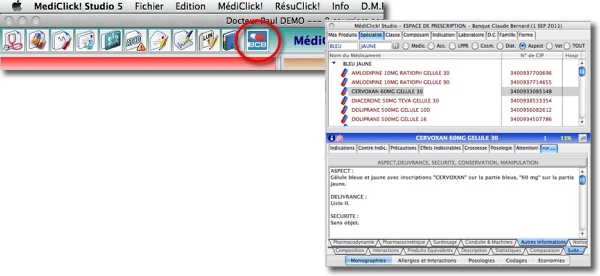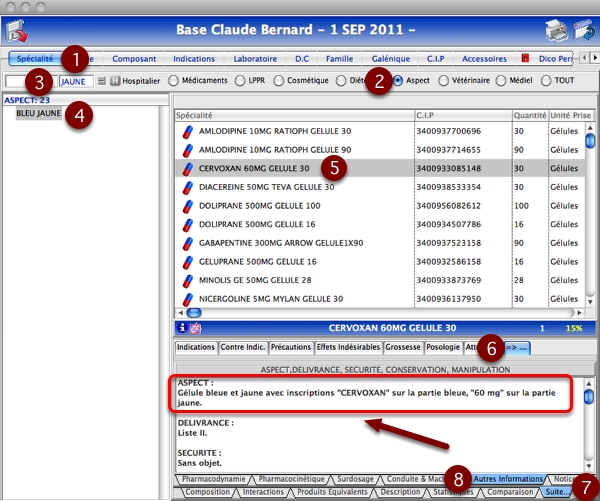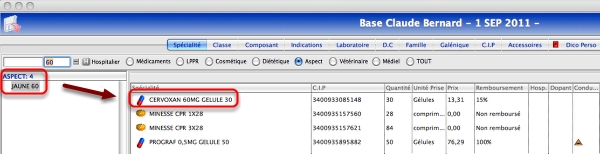BCB et Aspect d'un medicament
Mme X: "Docteur ... Pouvez-vous me marquer la "gélule bleue et jaune" que me donne le spécialiste !
C'est bon pour la mémoire parait-il !!!"
Vous: "Bien sûr ... Mais quel est le NOM de ce médicament?"
Mme X : "Je ne m'en souviens plus mais c'est bleu et jaune ! Vous devez bien savoir cela !"
Vous: " %@rZ !€çç$* !!!! & mais bien sûr Madame !!!! :-( "
Voyons comment rapidement se sortir de cette situation !
Appelez la BCB
- Depuis la grande fenêtre BCB PosoClick! :
via (entre autres):
- Pomme MAJ V sur Mac ( CTRL MAJ V sur PC ) depuis les fenêtre principales
- soit par un clic sur le bouton BCB présent dans le bandeau de la fiche patient.
- Soit directement depuis la fenêtre Ordonnance et sa "Palette de Prescription BCB"
De là ... Effectuez les étapes suivantes présentées sur la copie écran ci-dessous:
1 - Positionnez vous sur l'onglet "Spécialités"
2 - Cliquez sur l'option "Aspect"
3 - Saisissez les infos que vous possédez ... Dans les 2 champs texte disponibles. Ici bleu et jaune.
Appuyez sur la touche TABULATION pour lancer la recherche.
Dans notre exemple 23 spécialités répondent à ces critères
4 - Cliquez sur la ligne obtenue
Pour avoir plus d'info ...
5 - Cliquez sur une ligne de spécialités
6 - Veillez à ce que l'onglet inférieur " => ..." soit sélectionné
7 - 8 idem pour les sous-onglets "Suite..." et "Autres informations"
Vous pouvez consulter à loisir la Monographie ciblée sur l'Aspect.
Un click sur une autre spécialité laissera les onglets positionnés de telle façon que vous aurez toujours l'Aspect lisible.
En lisant l'aspect du Cervoxan ... Médicament que prend sûrement Mme X ... Vous constatez que la mention "60mg" est présente sur la gélule !!
Il est tout à fait possible de filtrer nos spécialités sur d'autres critères que la couleur...
Le PROGRAF et aussi listé car sa gelule porte la mention "607" ... (60 y est donc inscrit même si cela n'est pas exactement les seuls caractères présents)
La recherche proposée est basée sur la méthode suivante : "Cherche moi ce qui contient les caractères saisis"
La fonction de recherche va découper la chaine reçue (par exemple "losange bleu") en considérant l’espace comme séparateur, puis va rechercher l’ensemble des produits qui contiennent les mots ‘losange’ et ‘bleu’ dans le chapitre "ASPECT'’.
Note: Les termes génériques de type "et" , "de" ou "la" sont exclus de la recherche.
Cette fonctionnalité peut être utilisée en urgence quand un patient sait qu’il a pris une gélule rouge et blanche par exemple mais ne sait pas à quel médicament cela correspond.
Pour résumer:
En saisissant quelques unes des caractéristiques visuelles du comprimé ou de la gélule, seront affichées la ou les spécialités répondant à ces informations.
Le RCP de LODOZ 2,5 MG/9,25 mg précise : « Comprimé pelliculé jaune, rond, biconvexe, avec un cœur en relief sur une face, et le chiffre 2,5 en relief sur l'autre face
Vous pouvez rechercher "coeur" "biconv" et vous ciblerez cette spécialité !
Sans faire de politique ... saisissez "RPR 112" et vous aurez le Sectral :-)
Pour être (à peu près) exhaustif voici les possibilités disponibles:
- Recherche par la couleur
- Recherche par la forme ( rond, coeur, triangle ... )
- Recherche par la galénique ( comprimé, gelule, suppo ...)
- Recherche par l' éventuelle inscription gravé dessus
- Recherche par toutes les mentions inscrites sur la monographie dans le chapitre "ASPECT"
ASTUCE:
Si vous recherchez la spécialité dont les comprimés sont de couleur "ROSE ORANGE et BLEU" vous pouvez simplement saisir "ROS ORA BL" dans un seul des 2 champs texte.
Vous trouverez ... ADEPAL !
Bonne découverte !
Rédaction: septembre 2011